 电脑数据备份该如何操作?介绍七个电脑数据备份的操作步骤
电脑数据备份该如何操作?介绍七个电脑数据备份的操作步骤
电脑数据备份是一项非常重要的操作,它可以帮助我们防止数据丢失,保护我们的重要信息。因此在本期的内容当中,小编就来详细介绍七个电脑数据备份的操作步骤,以及一些备份的注意事项,一起来看下吧。

方法1、选择合适工具
针对电脑数据备份的操作,市面上有很多种备份工具可供选择,如 Windows 系统自带的备份和还原工具、第三方备份软件等。如果当前您使用的是 Windows 系统,建议使用系统自带的备份和还原工具,它的整体操作简单,并且功能较为全面。如果你需要更高级的备份功能,可以选择一些第三方备份软件,例如功能强大的“Disksync”这款。
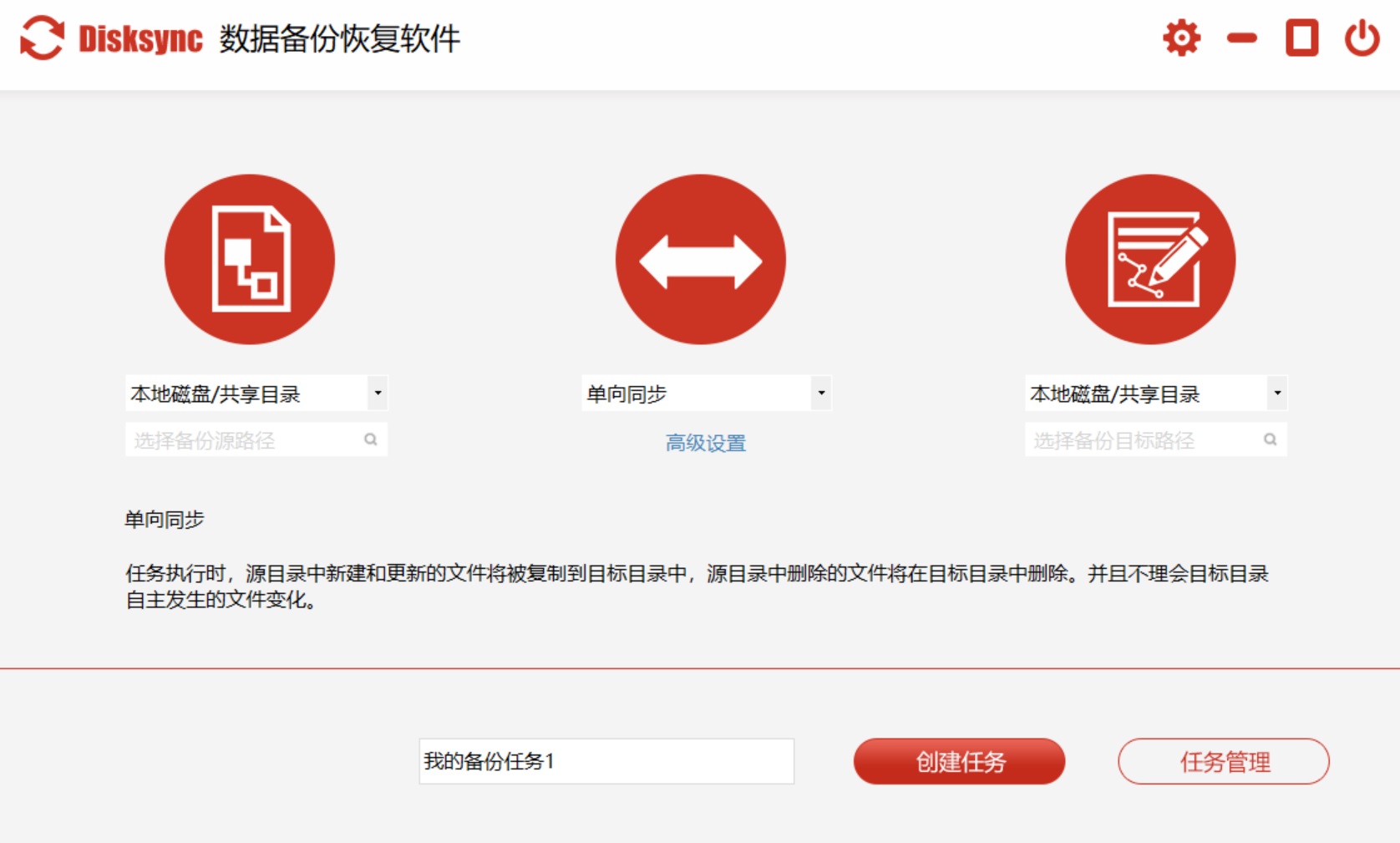
Disksync是一款易于使用且功能强大的备份工具,它的界面设计得既简洁又清晰,即便是对电脑操作不太熟悉的人也能轻松掌握。目前,这款软件提供了包括系统备份、文件备份、磁盘备份在内的多种备份选项。对于需要系统备份的用户,它能够快速生成系统备份,这样一旦系统出现问题,用户就可以以迅速的方式进行恢复操作。另外,Disksync不仅能对特定文件和目录进行备份,帮助用户保护关键的个人数据,还提供了免费版,用户无需付费即可享受服务。
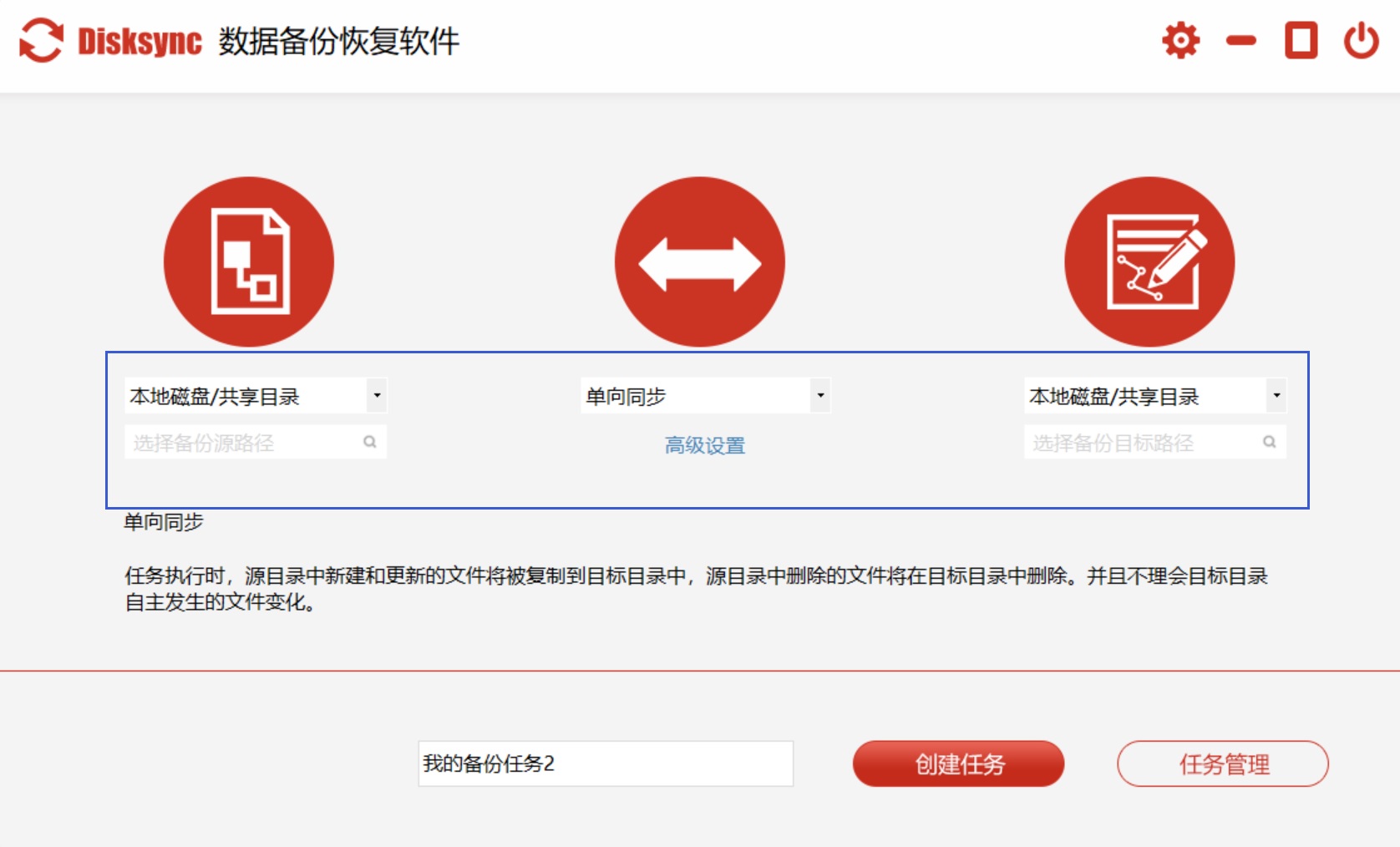
方法2、做好前期准备
在选择好备份工具后,我们需要设置备份计划。备份计划可以根据你的需求进行设置,如每天备份、每周备份、每月备份等。你还可以设置备份的时间、备份的内容等。在设置备份计划时,建议选择自动备份,这样可以避免因为人为疏忽而导致数据丢失。同时在设置好备份计划后,我们需要选择备份的内容。一般来说,我们需要备份的内容包括系统文件、个人文件、应用程序等。系统文件是电脑系统运行所必需的文件,个人文件包括文档、照片、音乐等,应用程序包括操作系统、办公软件、游戏等。
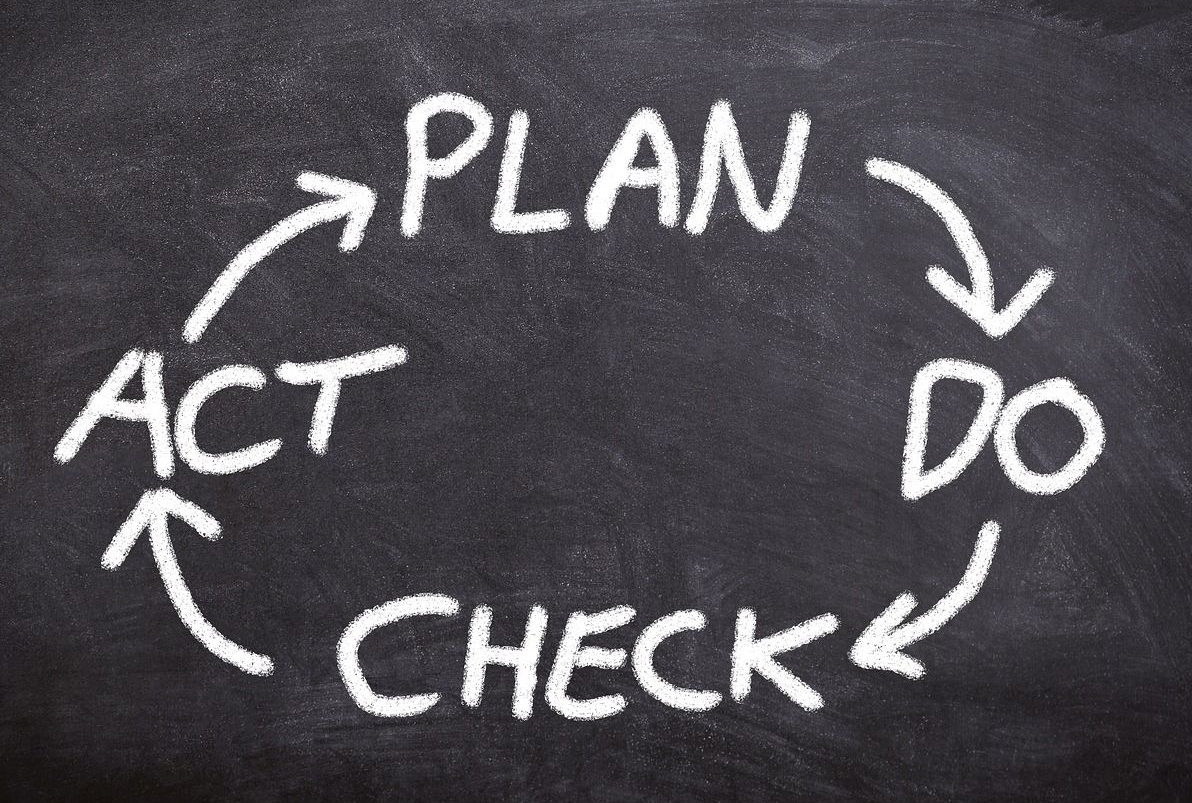
方法3、借助外部硬盘
现如今,如果说需要备份的数据量比较少,您可以借助外部硬盘来完成。而在选外部硬盘时,要考虑存储容量,要考虑传输速度,还要考虑可靠性。对多数用户来讲,1至2TB的容量,足够存储系统镜像,足够存储重要文件,而USB 3.0及更高的接口,可确保数据快速传输。西部数据等知名品牌,提供了多种价位及可供选择的性能,希捷等知名品牌同样如此!
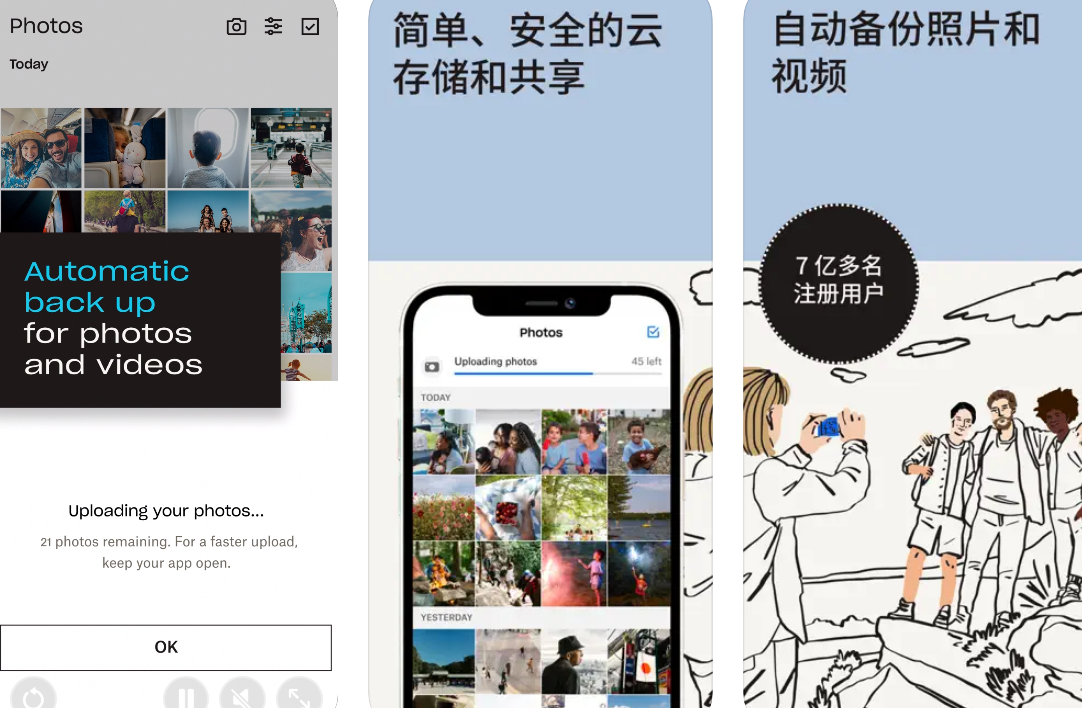
方法4、云端存储方式
众所周知,Google Drive、Dropbox以及OneDrive这类云备份服务,给出了便捷的远程存储法子,它们准许从任意具备有网络连接的设备去访问文件,并且通常会提供版本历史功能,借助此功能能够恢复特定时间点的文件状态,大多数服务都会提供免费存储空间,付费方案整体而言也比较经济实惠。然而,云备份依靠稳定网络连接,上传大量数据或许耗时较久,隐私与安全亦是部分用户所担忧的问题,虽说服务商皆采用了加密措施,对于敏感数据,提议在上传之前进行加密处理,还要挑选信誉良好的服务商,并且留意服务条款里关于数据所有权的内容。
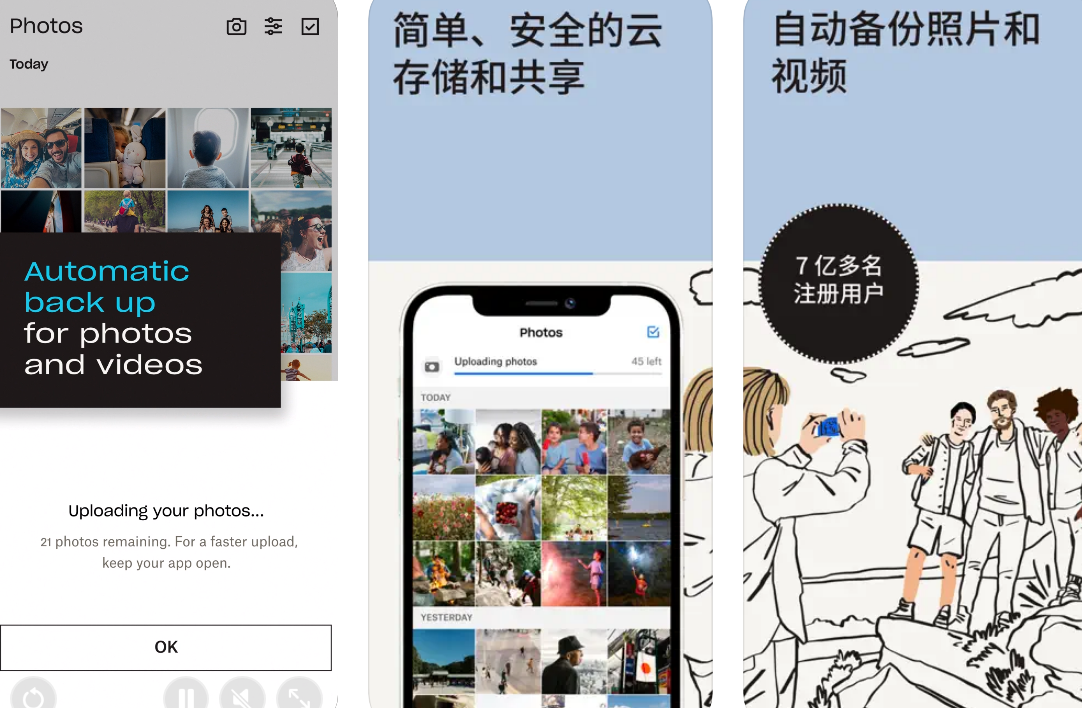
方法5、采取系统镜像
整个操作系统的快照可由系统镜像捕获,这其中涵盖系统文件,安装的程序以及个性化设置,Windows系统里面的 “备份和还原” 功能能够创建系统镜像,不过Mac用户需借助 “磁盘工具” 来制作克隆,此种备份方式于系统完全崩溃之际是尤为有用的。目前,构建系统镜像所需存储空间较大,一般要借助外部硬盘或者网络位置。当恢复系统镜像之际,电脑会从备份介质启动,随后一步步还原整个系统。

方法6、备份注意事项
此外,对于有效的备份策略来说,备份频率需要明确,存储位置需要明确,验证计划也需要明确。重要数据应当每天进行备份 ,较少变动的数据则可以采取每周备份的方式。备份介质应该分散开来存放,应当避免同时出现受损的情况,理想的情况是把本地和远程存储方案结合起来。同时,备份完整性的定期测试与可恢复性的定期测试同等重要,恢复测试至少每季度开展一回,如此可确保备份文件未遭损坏且能正常投入使用。
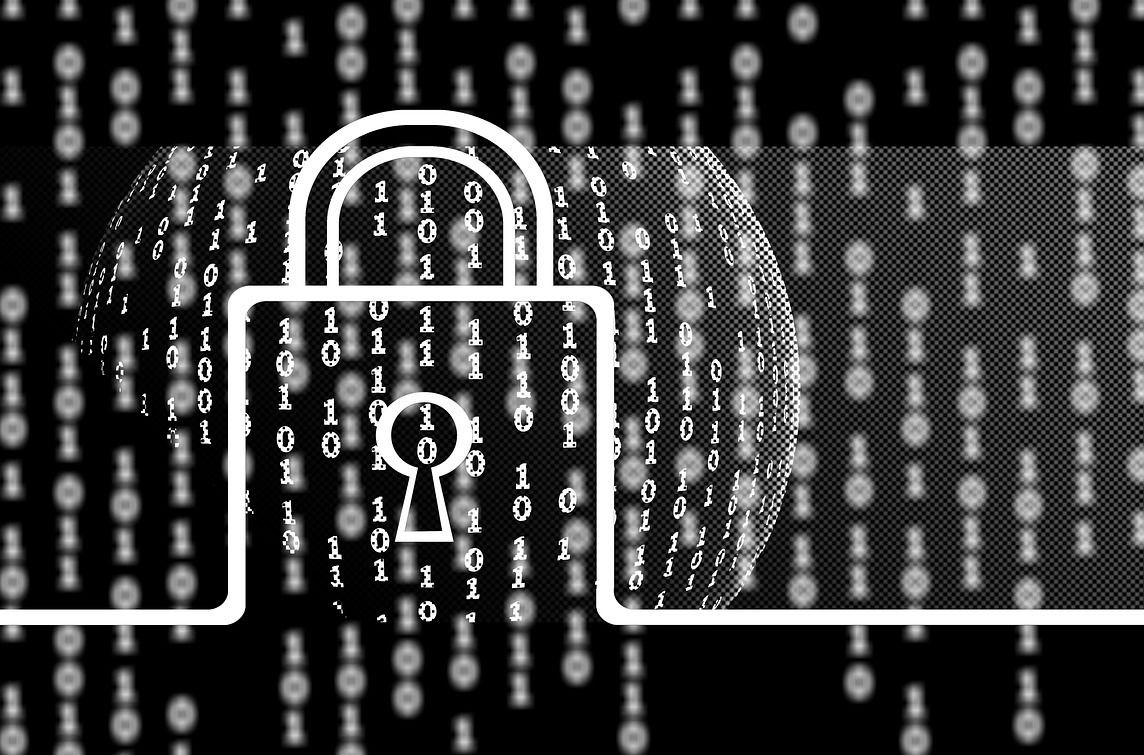
方法7、知晓备份目的
数据有可能随时丢失,硬盘的故障、病毒的攻击、意外的删除或者自然灾害等,都会致使重要文件彻底消失不见。定期进行备份,如同给数据购买了保险,意外发生之际能够镇定自若地恢复。众多用户常常在遭遇数据丢失这一情况之后才追悔莫及,所以养成定期备份的习惯极为关键重要。另外,当今时代人的工作以及生活愈发依赖数字设备,电脑里存有从个人回忆直至商业机密的各类信息,一次简单的系统更新失败便有可能致使数月的工作成果化为乌有,借助定期备份,哪怕碰到最坏情形,您也能够在最短时间之内让电脑重新正常运转,尽最大可能削减损失。

最后总结来看,电脑数据备份是一项非常重要的操作,它可以帮助我们防止数据丢失,保护我们的重要信息。在进行电脑数据备份时,我们需要选择合适的备份工具,设置备份计划,选择备份内容,并注意备份的注意事项。只有这样,我们才能确保数据的安全性和完整性。温馨提示:如果您在使用Disksync这款软件的时候遇到问题,请及时与我们联系,祝您电脑数据备份操作成功。



